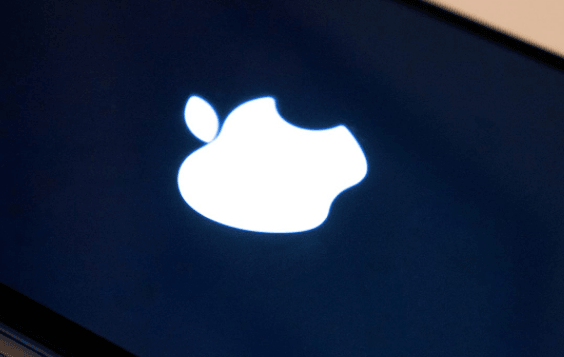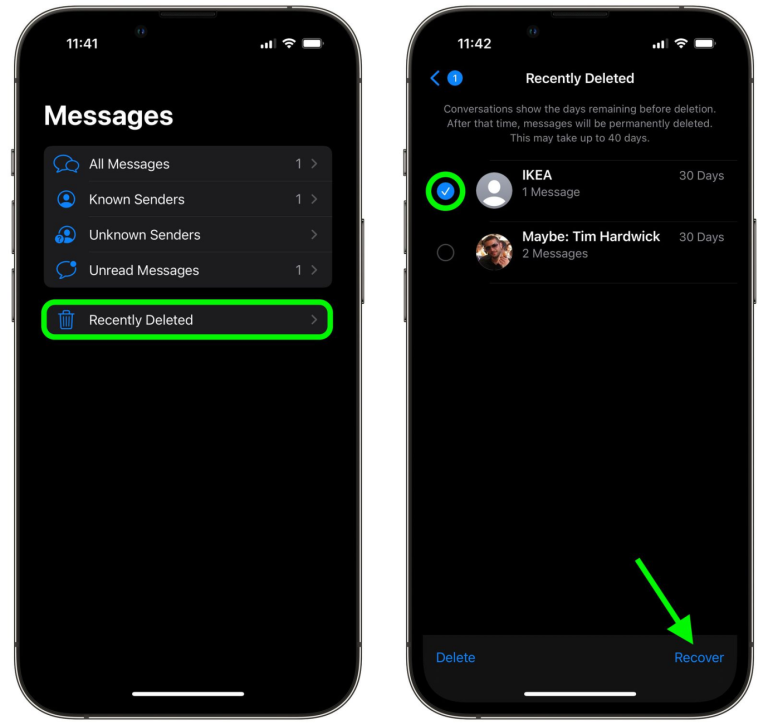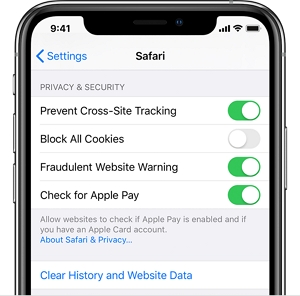iPhone 12が電源が入らない原因とトラブルシューティング方法
iPhone 12がオフにできないとき、それは決して楽しいことではありません。以下のこれらの修正は、問題を狭めるのに役立ち、デバイスを動作状態に戻すための修正を見つけることができます。また、トラブルシューティングツール – iOSシステムリカバリを使用して、自動的に修正することもできます。
サイド(電源)ボタンとボリュームボタンを押して、iPhone 12を再起動してきれいな状態を取得しようとしていますが、ボタンを何回押すと電源が切れません。または、「スライドして電源を切る)が画面に表示されるとき、デバイスは指のスワイプに応答しないかもしれません。何が起こりますか?なぜあなたのiPhone 12はオフにならないのですか?
iPhone 12がパワーダウンしないことは一般的な問題ではないようですが、それは起こりました。特に再起動してゲームを続けたい場合は、これは手間がかかる場合がありますが、iPhone 12をオフにして再び再起動するために自分で試してみることができることがいくつかあります。
問題はハードウェアですか、それともソフトウェアですか?
問題を修正するための措置を講じる前に、なぜiPhone 12がオフにならないのか疑問に思うかもしれません。通常、問題はiOSシステムのソフトウェアグリッチの結果である可能性があります。また、問題が電源ボタンにある可能性もあります。これにより、iPhone 12が正しく機能していない場合は電源が下がるのを防ぐことができます。時折、画面の障害もこの特定の問題に責任を負います。
以下の修正を試すことで、問題を絞り込むことができます。
iPhone 12の標準的な方法をオフにします
コンピューターに何か問題が発生した場合、ITエキスパートからデバイスを再起動するという提案が常に得られます。今回は例外はありません。 iPhone 12を標準的な方法で電源で送ることができます。
1。いずれかを押し続けます 音量 ボタン(左上に)と 側 ボタン(右上側)。
2。画面に「スライドする電源を切る」が表示されたら、ボタンを解放します。
3.スライダーを左から右にスワイプします。理想的には、iPhone 12は30秒でオフになります。
または、設定アプリにアクセスして、 シャットダウン オフにするオプション。
1。開く 設定 アプリ、タップ 一般的な。
2。あなたが見るまで画面の下部までずっとスクロールします シャットダウン オプション、タップします。
3スライダーの電源をスワイプして電話をオフにします。
画面がスライダーからスワイプのスワイプに応答しない場合、画面自体に何か問題がある可能性があります。調査のために最寄りのAppleストアに送信する必要があります。ただし、これを行う前に、電話をバックアップすることをお勧めします。データほど重要なことはありません
フォースはオフにならないiPhone 12をシャットダウンします
通常の再起動がiPhone 12をオフにできない場合は、AppleがiPhone 12 – Force Restartをシャットダウンするために、より明確な方法を使用することを検討することができます。
通常の再起動と同様に、Force-RestartingプロセスはiPhone 12をオフとバックオンに電力を供給するのに役立ちますが、より極端で完全なスタイル:バックグラウンドのアプリを終了し、厄介なソフトウェアコードを取り除き、フローズンiPhone 12をオフにします。
フォースの再起動を試みていない場合は、以下の手順に従って携帯電話の電源を入れてください。心配しないでください、それはデバイス上のあなたのデータに触れません。

1.押してすばやくリリースします ボリュームアップ ボタン。
2。押してすばやくリリースします ボリュームダウン ボタン
3。押し続けます 側 (ASも知っています 力) ボタン。電話画面は黒になり、オフになります。
4. Appleロゴが表示されたら、ボタンを手放します。
サイドボタンまたはボリュームボタンのいずれかが断続的に動作を停止した場合はどうすればよいですか?サイドボタンが壊れている場合、フォースシャットダウンプロセスを完了することはできません。幸いなことに、電話をオフにするソフトウェアオプションがあります。
assistivetouch経由でiPhone 12を閉じます
ハードウェアサイドボタンを使用できない場合、iPhoneをオフにする別の別の方法があります。 Assistivetouchが登場する場所です。これは、デバイスを制御するためのハードウェアボタンのソフトウェアショートカットを提供するアクセシビリティ機能です。これは、ボリュームとサイドボタンの組み合わせがiPhone 12をオフにできない場合に便利です。
1。ASSISTIVETOUCHを有効にするには、開いてください 設定 アプリ、タップ アクセシビリティ、
2。選択 触る。
3。タップします astistivetouch、およびスイッチを切り替えてオンにします。任意の画面に白い円が付いた明るい灰色の正方形が表示されます。タップして、AssistiveTouchメニューを開きます。

4。iPhone 12の電源を切るには、タップします デバイス メニューの右上隅。
5。タップして保持します 画面をロックします 「Slide to Power Off」が表示されるまでアイコンが表示されます。スライダーをドラッグして、電話をオフにします。
ヒント:サイドボタンが正しく動作していない場合、携帯電話の電源を入れて、デバイスを電源に接続してください。 iPhoneの充電は、Appleロゴを自動的に通過し、デバイスを起動します。
または、タップします デバイス そこで、タップします もっと、選択 再起動 Assistvetouchメニューで。これにより、画面に「iPhoneを再起動したいですか?」という通知が表示されます。タップします 再起動 確認する。それはオフになり、iPhone 12に自動的に電源を入れます。
トラブルシューティングツールを使用します
iPhone 12がまだ電源を切るのに苦労している場合、特定のソフトウェアが問題を引き起こす可能性があります。時間を節約するために、iOSシステムリカバリという名前のiPhoneトラブルシューティングツールを使用することをお勧めします。凍結した問題からWi-Fiネットワーク切断の問題まで、デバイスの深いスキャンを提供し、さまざまなシステムの問題を解決します。
追加のソフトウェアをインストールすることなく、コンピューターで簡単に使用できます。
iOSシステムリカバリを使用してオフにならないiPhoneを修正するために必要な手順を次に示します。
1.コンピューターでアプリケーションを起動し、電話を接続します。
Learn more: iPhone 14の緑色画面を修正する7つの簡単な方法【iPhone 14 Plus/Pro/Pro Max対応】
2。オープニングメインウィンドウで、「その他のツール」を選択します。
3.「iOSシステムリカバリ」をクリックします。

4.このツールが取り除かれる可能性のあるシステムの問題を確認し、その後に「次の」ボタンが続きます。
ヒント:このツールは、iPhone 12が黒い背景に回転する円でパワーダウンしようとしているときに珍しい問題を修正するのに役立ちます。

5。次のウィンドウで、「標準モード」の修理タイプを選択します。

6.リストから適切なiOSファームウェアをダウンロードします。

7.[修正]ボタンをクリックします。デバイス内のソフトウェアエラーをアプリケーションに清掃します。

修正プロセスを監視できます。通常、数分で終了します。
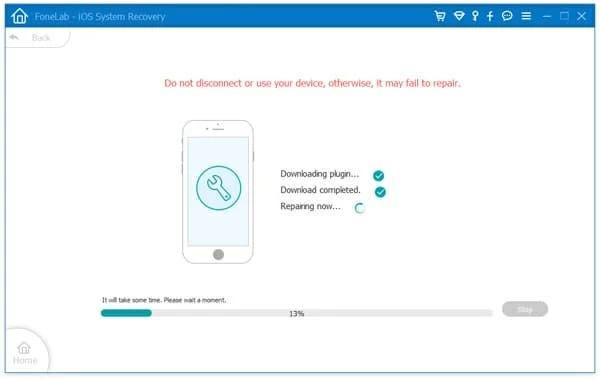
このアプリケーションは、「iPhoneが電源を入れない」という問題を解決するだけでなく、再起動、黒い画面、サービスなし、その他の問題を維持するiPhoneも修正できます。
iTunesまたはFinderから復元します
ここまで行って、iPhone 12がまだ凍結されていてオフにならない場合、従来の問題解決方法が解決できないより複雑な問題が発生している可能性があります。 iPhone 12をリセットしてiTunesまたはFinder(Macos 10.15以降)から復元することを試みることができます。これにより、携帯電話のすべて(設定、アプリ、データ)を消去して、新しい再起動を取得できます。
1. iPhone 12をLightningケーブルを介してPCまたはMacに接続し、iTunesまたはFinderを発射します。
2。認識されたら、iTunesウィンドウの左上隅にあるデバイスアイコンをクリックします。 Finderにいる場合は、左側のサイドバーの場所の下をクリックしてください。
3。クリックします バックアップを復元します。
4。バックアップのリストから、最新のものを選択します。
5。クリックします 復元する。
バッテリーを排出します
これは、iPhone 12の問題をオフにしないための可能なソリューションです。一部のユーザーは、バッテリーを実行した後、電話を再度機能させることに成功したと報告しています。上記の手順が機能しない場合は、これを試すことができます。これは、Apple Storeの専門家が修理する前に試すことができる最後のオプションです。
iPhoneのバッテリーを完全に排出してから充電してください。
関連記事
なぜiPhone 11がオンになっていないのか
iPhone XはAppleロゴを超えてオンになりません
iTunesなしでiPhone 12を工場出荷時設定に復元する方法